Excel для Microsoft 365 Word для Microsoft 365 Outlook для Microsoft 365 PowerPoint для Microsoft 365 Access для Microsoft 365 Publisher для Microsoft 365 Excel 2021 Word 2021 Outlook 2021 PowerPoint 2021 Access 2021 Project стандартный 2021 Publisher 2021 Visio стандартный 2021 OneNote 2021 Excel 2019 Word 2019 Outlook 2019 PowerPoint 2019 Access 2019 Project стандартный 2019 Publisher 2019 Visio стандартный 2019 Excel 2016 Word 2016 Outlook 2016 PowerPoint 2016 Access 2016 OneNote 2016 Project стандартный 2016 Publisher 2016 Visio стандартный 2016 Excel 2013 Word 2013 Outlook 2013 PowerPoint 2013 Access 2013 OneNote 2013 Project стандартный 2013 Publisher 2013 Visio 2013 SharePoint Designer 2010 Excel 2010 Word 2010 Outlook 2010 PowerPoint 2010 Access 2010 OneNote 2010 Project 2010 Project стандартный 2010 Publisher 2010 Visio 2010 Visio стандартный 2010 SharePoint Designer 2013 Еще. Меньше
При установке программ Microsoft Office вы можете создать для них ярлыки на рабочем столе. Однако если вы не создадите ярлык при установке Office, вы сможете легко сделать это позднее.
Информатика 7 класс. Контрольная работа по теме: текстовый редактор Microsoft Word.
Примечание: В этой статье объясняется, как создать ярлык на рабочем столе. Кроме того, вы можете добавить программу на панель задач. Если вы используете Windows 10, щелкните название программы или плитку правой кнопкой мыши и выберите Дополнительно > Закрепить на панели задач. Если вы используете Windows 8 или более раннюю версию, щелкните название программы или плитку правой кнопкой мыши и выберите Закрепить на панели задач.
Создание ярлыка на рабочем столе для приложения Office
В Windows 10
- Нажмите клавишу Windows и найдите программу Office, для которой вы хотите создать ярлык на рабочем столе.
- Щелкните название программы левой кнопкой мыши и перетащите его на рабочий стол. На рабочем столе появится ярлык для программы.
В Windows 8
- Нажмите клавишу Windows и найдите программу Office, для которой вы хотите создать ярлык на рабочем столе.
- Щелкните название программы или плитку правой кнопкой мыши и выберите Открыть место хранения файла.
- Щелкните правой кнопкой мыши название программы и выберите команды Отправить >Рабочий стол (создать ярлык). На рабочем столе появится ярлык для программы.
Создание ярлыка на рабочем столе для документа или файла Office
Вы также можете создавать на рабочем столе ярлыки для отдельных файлов и документов Office.
- В Windows проводнике перейдите к документу или файлу, для которого вы хотите создать ярлык на рабочем столе.
- Щелкните правой кнопкой мыши имя документа и выберите команду Создать ярлык. В Windows 8 нужно будет нажать кнопку Отправить >рабочий стол (создать ярлык). На рабочем столе появится ярлык для этого документа или файла.
Источник: support.microsoft.com
Не работает предварительный просмотр картинок в Windows
Контрольное тестирование по теме «Текстовый редактор»
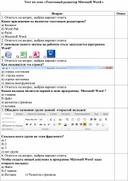

а)  б)
б)  в)
в)  г)
г) 
3. Ответьте на вопрос, выбрав вариант ответа.
Как называется эта строка?

а) строка состояния
в) строка заголовка
г) панель инструментов
4. Ответьте на вопрос, выбрав вариант ответа.
Какая вкладка является первой в окне программы Microsoft Word ?
в) разметка страницы
5. Обведите названия групп данной открытой вкладки:

Сколько всего групп на этом фрагменте?
6. Ответьте на вопрос, выбрав вариант ответа.
Чтобы создать новый документ в программе Microsoft Word надо открыть вкладку:
в) Вставка г) Разметка страницы
7. Ответьте на вопрос, выбрав вариант ответа.
Если вы хотите сохранить измененный документ вторично под тем же названием необходимо выбрать команду:
в) Сохранить как
8. Ответьте на вопрос, выбрав вариант ответа.
Если вы хотите сохранить измененный документ вторично под другим названием необходимо выбрать команду:
в) Сохранить как
9. Ответьте на вопрос, выбрав вариант ответа.
Какой клавишей можно удалить символ слева от курсора (т.е. перед ним)?
в ) ← (Backspace)
10. Ответьте на вопрос, выбрав вариант ответа.
Какой клавишей можно удалить символ справа от курсора (т.е. после него)?
в ) ← (Backspace)
11. Ответьте на вопрос, выбрав вариант ответа.
Какой клавишей происходит переход на новую строку?
в ) ← (Backspace)
12. Ответьте на вопрос, выбрав вариант ответа.
Какой клавишей происходит переход на заглавную букву с строчной?
в ) ← (Backspace)
13. Ответьте на вопрос, выбрав вариант ответа.
Комбинация каких клавиш выполняет переход с русского языка на английский?
в ) Alt+Shift г ) Shift
14. Соотнесите номер кнопки с ее названием:

1) а) цвет текста

2) б) подчеркнутый

3) в) шрифт

4) г) цвет выделения текста

5) д) курсив

6) е) размер шрифта

7) ж) полужирный
15. Соотнесите номер кнопки с ее названием:

1) а) Интервал (межстрочный интервал)

2) б) По центру

3) в) По ширине

4) г) Выровнять текст по левому краю

5) д) Заливка

6) е) Выровнять текст по правому краю

7) ж) Внешние границы
16. Ответьте на вопрос, выбрав вариант ответа.
Какая вкладка отвечает за настройку параметров страницы?
в) Разметка страницы
17. Ответьте на вопрос, выбрав вариант ответа.
Какая кнопка не находится на вкладке «Разметка страницы»:
а)  б)
б)  в)
в) 
18. Ответьте на вопрос, выбрав вариант ответа.
Какой ориентации листа нет?
19. Ответьте на вопрос, выбрав вариант ответа.
Какой способ запуска программы не правильный?

а) Двойной щелчок по кнопке на рабочем столе.
б) Пуск → Все программы → Стандартные → Microsoft Word .
в) Пуск → Все программы→ Microsoft Office → Microsoft Word
20. Ответьте на вопрос, выбрав вариант ответа.
С помощью какой вкладки можно вставить Таблицу?
а) Главная б) Вставка в) Разметка страницы г) Файл
Источник: znanio.ru